Introduction
Ce document décrit comment déployer le module Secure Client Umbrella si vous ne disposez pas d'un outil d'automatisation pour pousser le logiciel, par exemple, SCCM, In tune, GPO, etc.
Informations générales
Ce document simplifie le déploiement à l'aide d'un dossier partagé Windows et en exécutant un seul script à partir des ordinateurs sur lesquels SC Umbrella doit être installé.
En outre, le module DART qui est utile lorsque vous avez besoin de t-shoot un problème particulier sera également installé.
Dans le cadre de cette configuration, vous allez masquer l'interface utilisateur VPN ; par conséquent, seul le module Umbrella est visible pour l'utilisateur et pour la simplicité du déploiement. Vous importerez également le fichier OrgInfo.json utilisé par le module Umbrella, et importerez le certificat CA racine Umbrella sur la machine, tout cela en exécutant un script .bat.

Remarque : Afin d'avoir SC Umbrella Module installé, le SC VPN Core doit également être installé puisque chaque module est dépendant de Core/VPN.
L'exemple de configuration ici suppose que vous n'avez pas besoin de l'interface utilisateur VPN pour les fonctionnalités VPN ni d'un autre profil .xml comme le profil client VPN.
Conditions préalables
Exigences
Cisco vous recommande de prendre connaissance des rubriques suivantes :
-
- Accès au tableau de bord Umbrella
- Droits d'administration sur le PC sur lequel vous allez installer ce
- Accès au dossier partagé Windows à partir de l'ordinateur sur lequel vous installez SC Umbrella
- Si possible, limitez l'accès administrateur à l'utilisateur au chemin C:\ProgramData\Cisco\Cisco Secure Client, afin qu'il ne puisse pas supprimer/modifier les profils
- Vous pouvez également envisager de restreindre l'accès aux services de démarrage/arrêt/redémarrage sur le PC
Composants utilisés
Ce document n'est pas limité à des versions de matériel et de logiciel spécifiques.
The information in this document was created from the devices in a specific lab environment. All of the devices used in this document started with a cleared (default) configuration. Si votre réseau est en ligne, assurez-vous de bien comprendre l’incidence possible des commandes.
Configuration Steps
Étape 1. Commencez par télécharger le logiciel Secure Client à partir du tableau de bord.
Ce fichier se trouve une fois connecté au tableau de bord sous : Déploiements > Ordinateurs itinérants > Client itinérant > Télécharger Cisco Secure Client.
Une fois le fichier téléchargé, décompressez-le et copiez-le (utilisé à l'étape 4) :
- cisco-secure-client-win-5.0.05040-core-vpn-predeploy-k9.msi
- cisco-secure-client-win-5.0.05040-dart-predeploy-k9.msi
- cisco-secure-client-win-5.0.05040-umbrella-predeploy-k9.msi
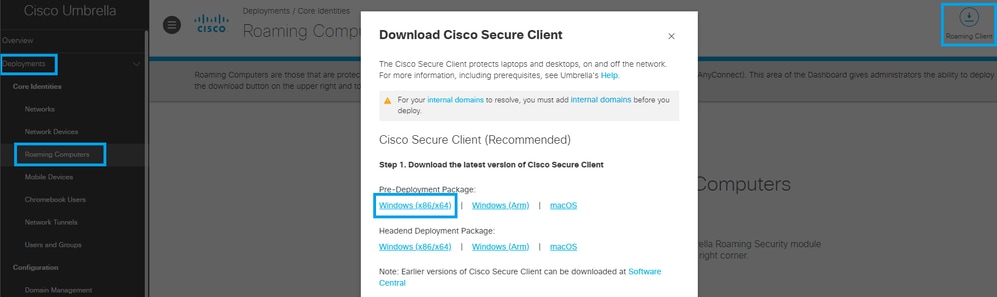 20144836311828
20144836311828
Étape 2. Téléchargez le fichier OrgInfo.json à partir du tableau de bord.
Ce fichier se trouve une fois connecté au tableau de bord sous : Déploiements > Ordinateurs itinérants > Client itinérant > Télécharger le profil du module.
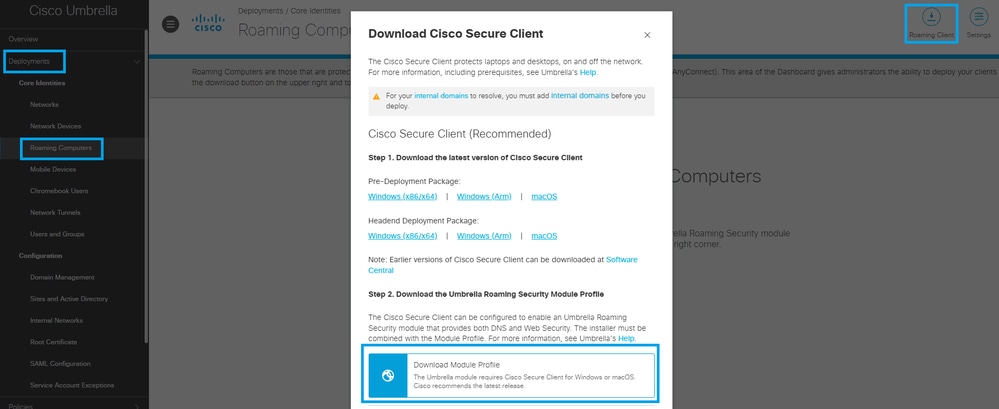 20145027908116
20145027908116
Étape 3. (Facultatif) Afin d’installer le certificat d’autorité de certification racine Umbrella dans le cadre du script d’installation, téléchargez l’autorité de certification racine à partir du tableau de bord Umbrella sous : Déploiements > Root Certificate > Cisco Root Certificate Authority et cliquez sur l'icône de téléchargement.
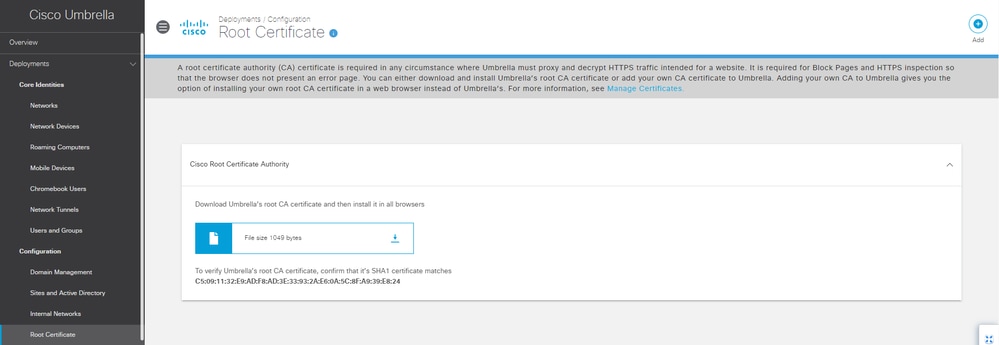 20144836332692
20144836332692
Étape 4. Placez tous les fichiers dans le dossier partagé auquel tous les ordinateurs ont accès. Les fichiers nécessaires dans ce cas sont les suivants :
- Cisco_Umbrella_Root_CA.cer
- Orginfo.json
- cisco-secure-client-win-5.0.05040-core-vpn-predeploy-k9.msi
- cisco-secure-client-win-5.0.05040-dart-predeploy-k9.msi
- cisco-secure-client-win-5.0.05040-umbrella-predeploy-k9.msi
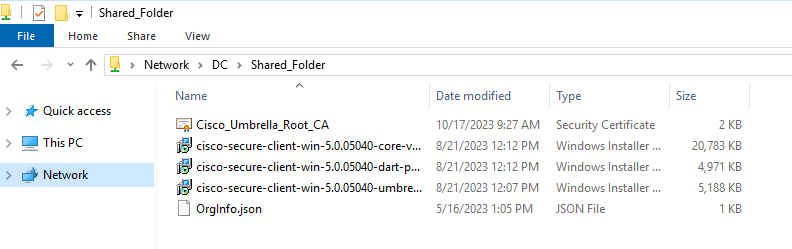 20144820279700
20144820279700
Étape 5. Créez votre script .bat personnalisé en utilisant l'une des options décrites dans cette documentation. Pour les besoins des travaux pratiques, vous pouvez utiliser l'option 'PRE_DEPLOY_DISABLE_VPN=1'.
Vous pouvez également utiliser « ARPSYSTEMCOMPONENT=1 » afin de masquer le logiciel Secure Client de la liste Ajout/Suppression de programmes et/ou LOCKDOWN=1 pour verrouiller le service.
Si vous ne voulez pas masquer l'interface utilisateur VPN, ignorez le 'PRE_DEPLOY_DISABLE_VPN=1' à la fin de la première ligne du script suivant.
msiexec /package "\\DC\Shared_Folder\cisco-secure-client-win-5.0.05040-core-vpn-predeploy-k9.msi" /norestart /quiet PRE_DEPLOY_DISABLE_VPN=1
msiexec /package "\\DC\Shared_Folder\cisco-secure-client-win-5.0.05040-umbrella-predeploy-k9.msi" /norestart /quiet
msiexec /package "\\DC\Shared_Folder\cisco-secure-client-win-5.0.05040-dart-predeploy-k9.msi" /norestart /quiet
copy "\\DC\Shared_Folder\OrgInfo.json" "C:\ProgramData\Cisco\Cisco Secure Client\Umbrella\OrgInfo.json"
certutil -enterprise -f -v -AddStore "Root" "\\DC\Shared_Folder/Cisco_Umbrella_Root_CA.cer"

Remarque : Remplacez « \\DC\Shared_Folder\ » par le chemin d'accès de votre dossier partagé local.
Étape 6. Déployez/copiez le script .bat sur les ordinateurs sur lesquels vous souhaitez installer le module Secure Client Umbrella.
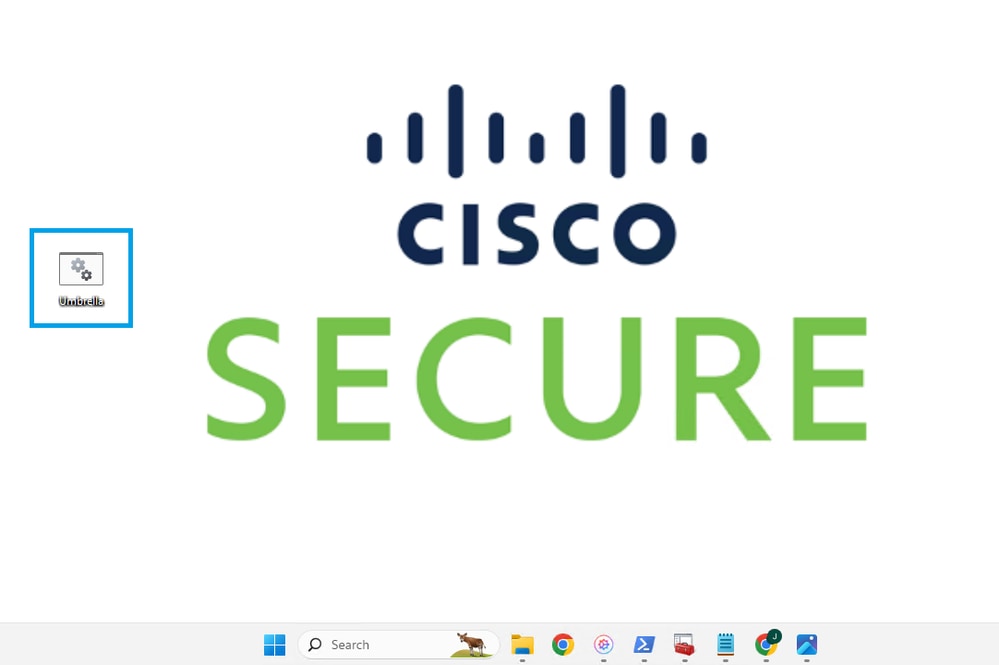 20144820283796
20144820283796
Étape 7. Exécutez le script à partir des ordinateurs clients, de préférence en utilisant PowerShell en tant qu'administrateur.
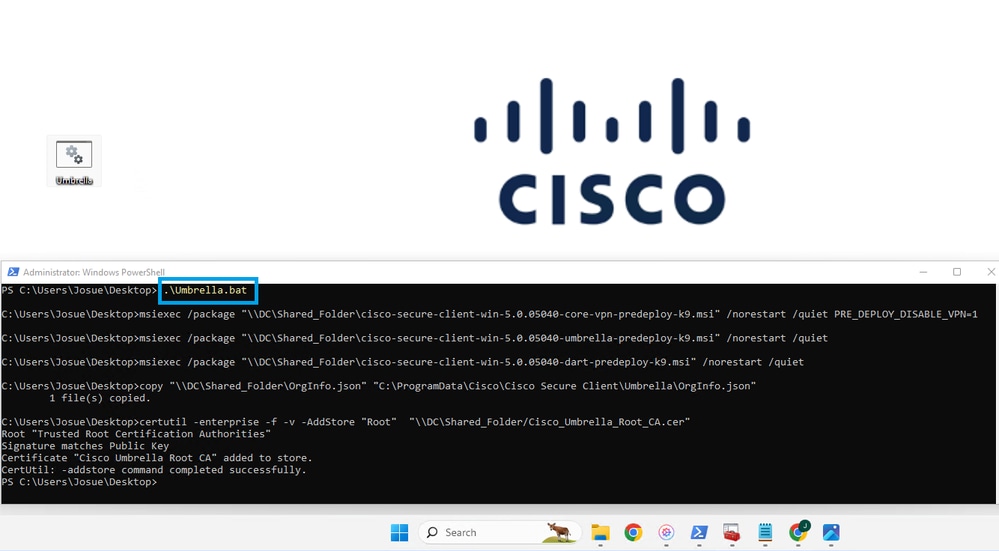 20144836348948
20144836348948
Étape 8. Répétez les étapes 6 et 7 sur les ordinateurs sur lesquels vous souhaitez installer Umbrella.
Vérification
Vérifiez que le logiciel a été installé sur le PC.
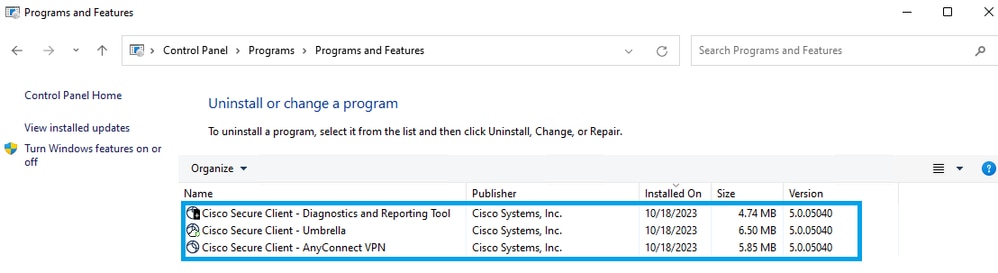 20144836357012
20144836357012
Vérifiez que seul le module Umbrella est visible par l'utilisateur. Si vous souhaitez que le module VPN soit également visible (afin de l'utiliser à des fins VPN, ignorez le 'PRE_DEPLOY_DISABLE_VPN=1' à la fin de la première ligne du script à l'étape 5.)
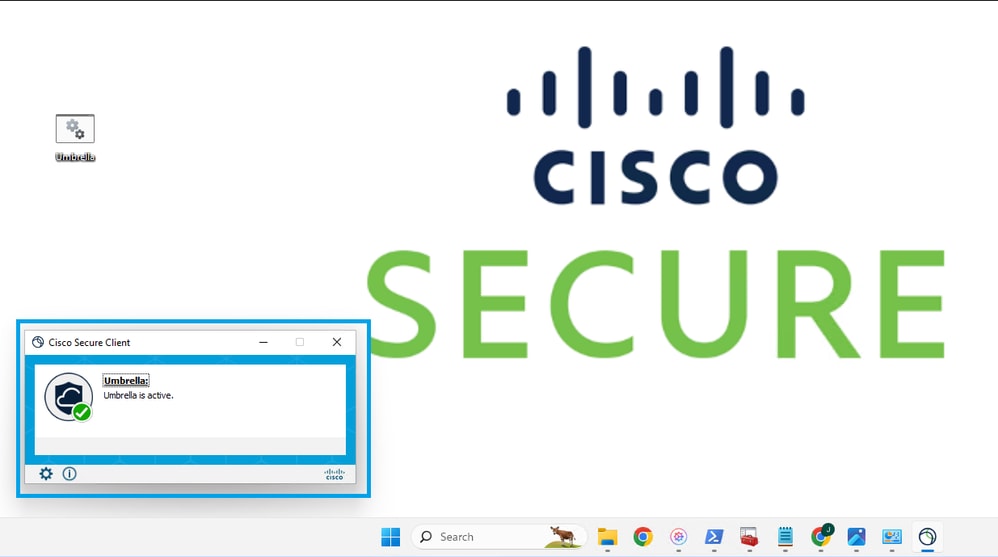 20144820307220
20144820307220
Vérifiez que le PC a été correctement enregistré sur votre tableau de bord.
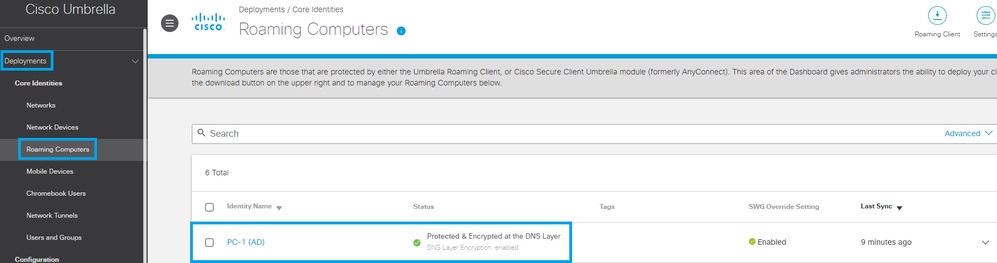 20144921697684
20144921697684
Dépannage
Il n'existe actuellement aucune information de dépannage spécifique pour cette configuration.

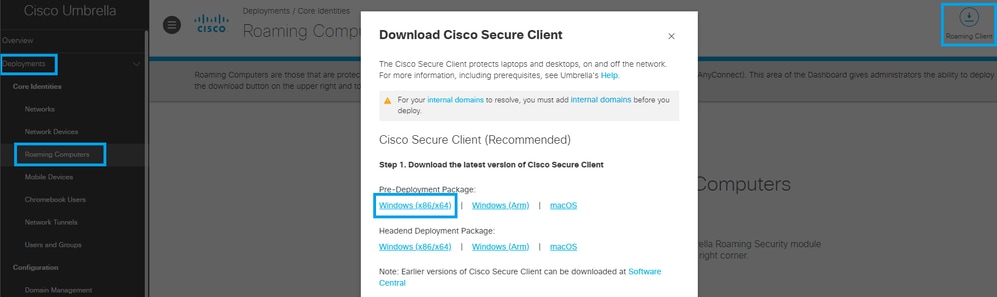
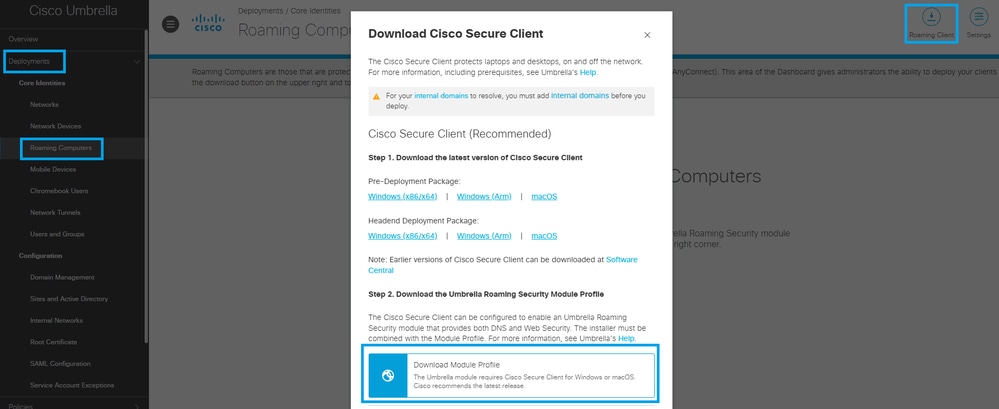
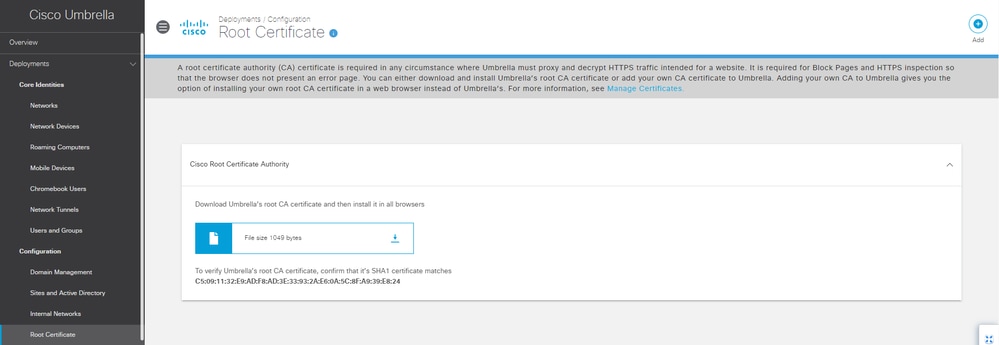
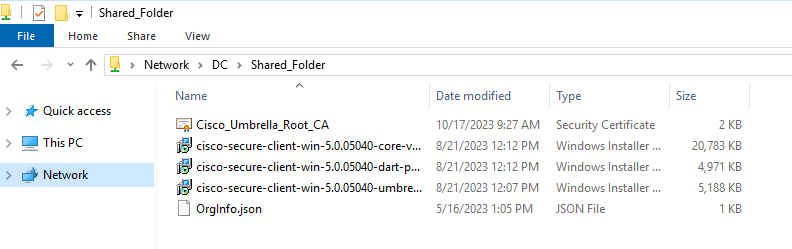
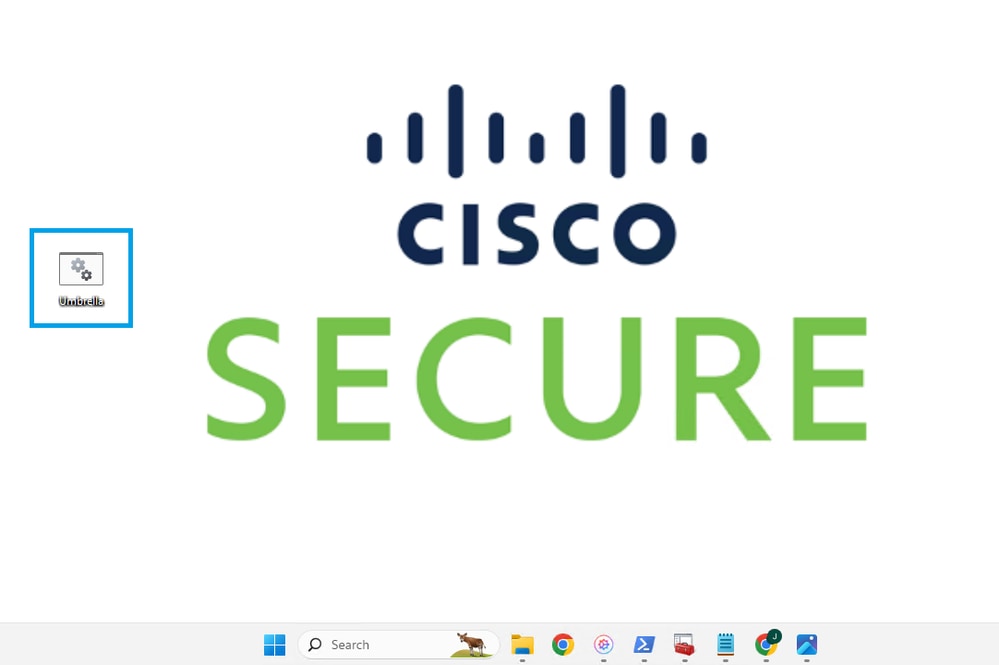
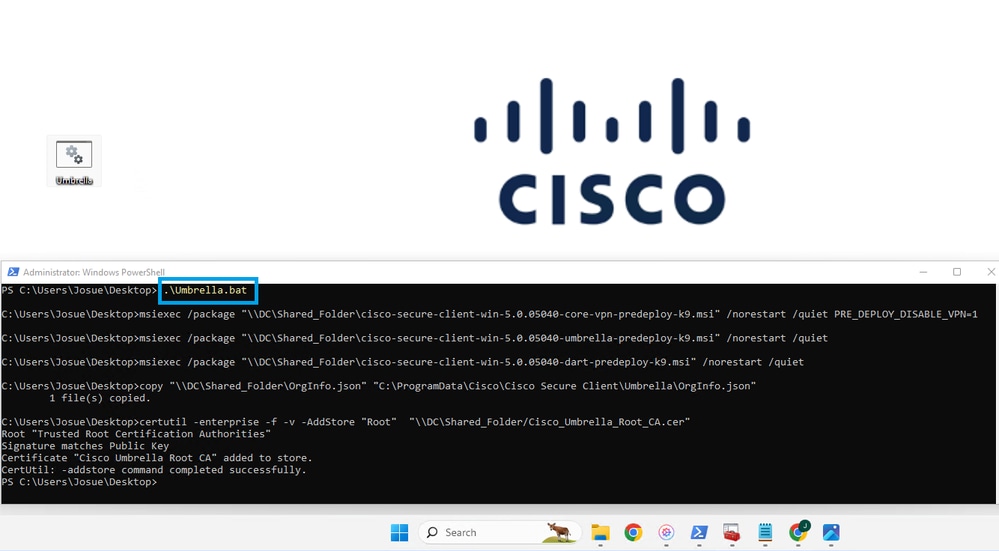
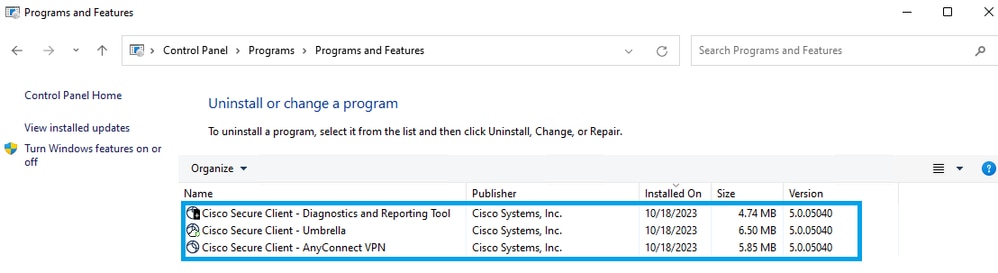
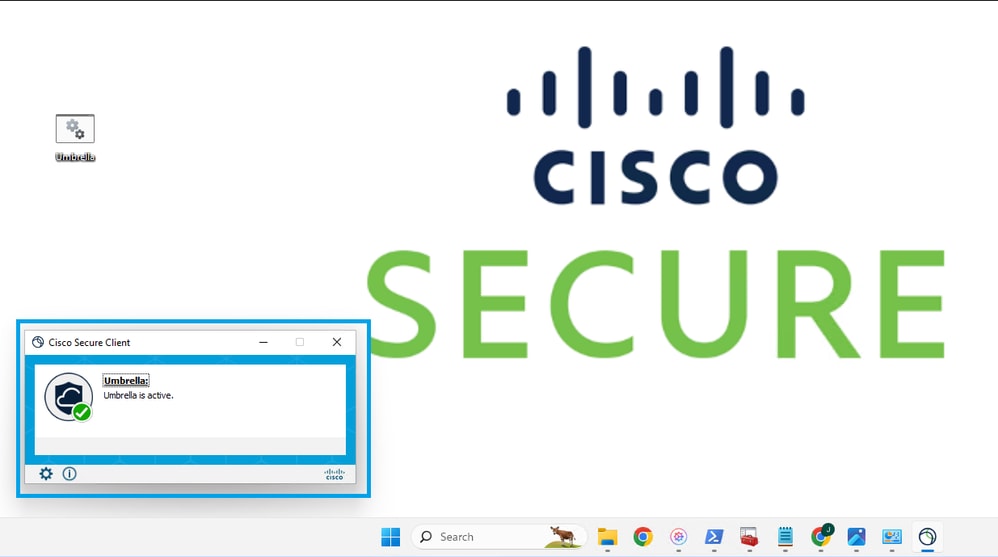
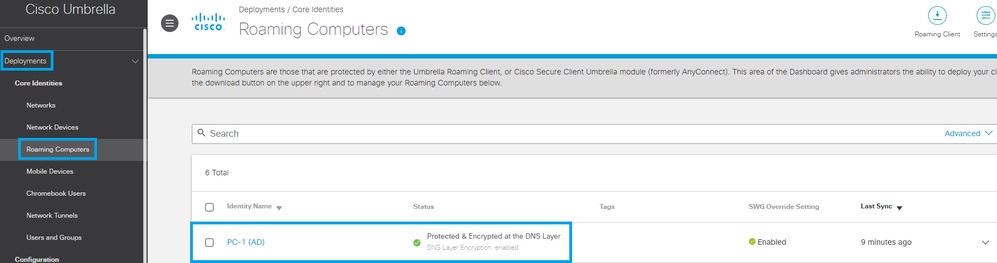
 Commentaires
Commentaires